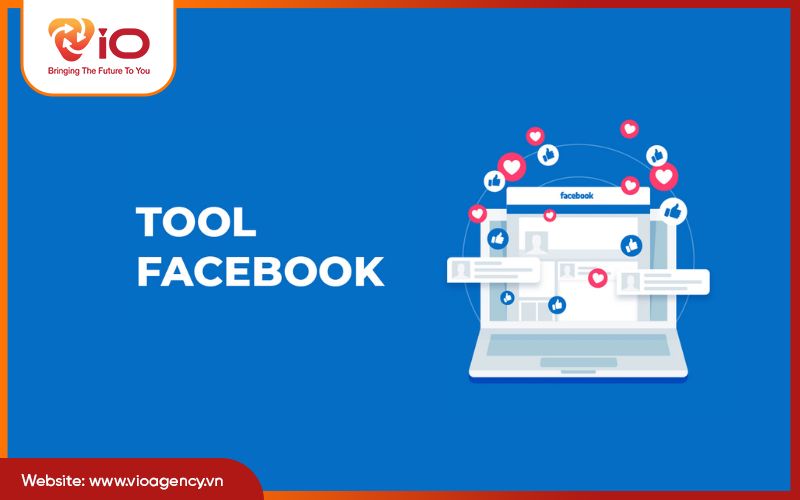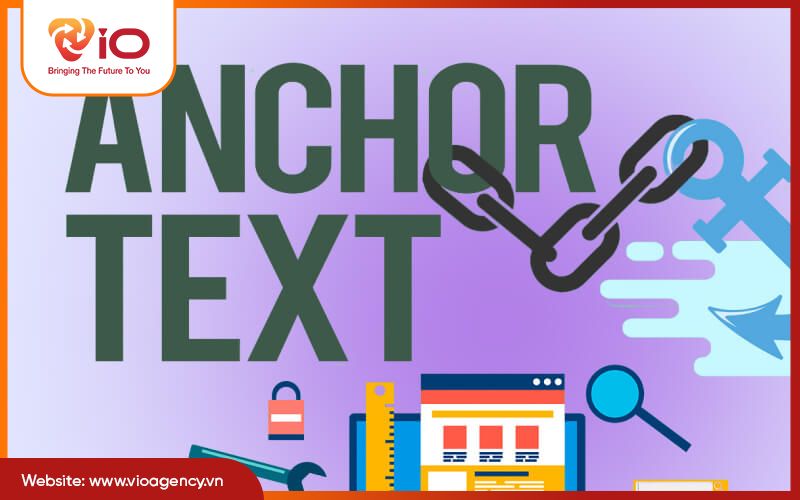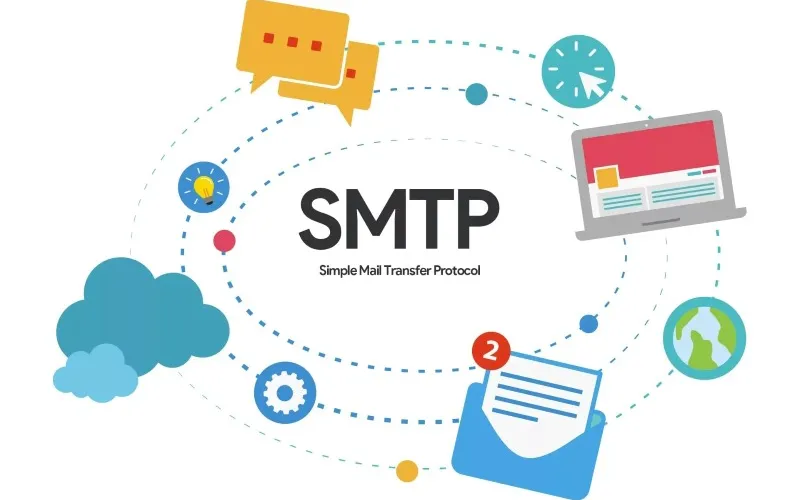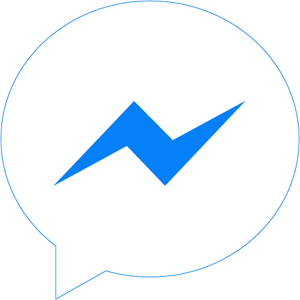Vì sao không nên copy nội dung?
Copy thông tin từ các trang web khác lên trang web của bạn có thể dẫn đến rất nhiều ảnh hưởng. Google luôn muốn mang đến môi trường công bằng cho mỗi website để chúng ta có thể tiếp cận với khách hàng theo đúng nguyên tắc.

Phải biết rằng các nội dung copy từ trang web khác sẽ bị phạt bởi Google. Có thể trong thời điểm hiện tại trang web của bạn vẫn chưa bị Google ghé thăm. Nhưng nếu bạn không sửa chữa ra thì khi bị phạt, trang web sẽ bị tụt hạng rất nhiều. Việc chỉnh sửa, thay thế nội dung và chờ đợi trừng phạt kết thúc rất tốn thời gian hơn nữa còn làm giảm điểm uy tín. Vậy nên Vio Company chỉ khuyến khích việc copy để lấy ý tưởng và chỉnh sửa sao cho khác biệt.
Các cách lấy nội dung không cho copy nhanh nhất
Sử dụng code javascript
Bạn nhấn phím F12 hoặc Fn + F12 nếu không được hãy thử sử dụng tổ hợp phím Ctrl + Shift + I. Nhập đoạn code này vào: void(document.oncontextmenu=null) và nhấn Enter. Sau khi hoàn tất hãy thử copy đoạn văn bản trên trang web đó nhé.

Xem thêm: Viết bài chuẩn SEO là gì?
Vô hiệu hóa javascript
Nhiều trang web sử dụng javascript để tranh bị người khác copy nội dung, vì thế việc vô hiệu hóa javascript cũng có thể giúp bạn dễ dàng click chuột phải hay bôi đen để copy.
Truy cập vào Setting > kéo xuống dưới tìm kiếm mục Show advanced settings (Hiển thị cài đặt nâng cao) > Content settings (Cài đặt nội dung) và chọn dòng: Do not allow any site to run JavaScript (Không cho phép bất kỳ trang web này chạy JavaScript).
Sau đó thử vào load lại trang web và thực hiện việc copy nhé. Lưu ý, khi thao tác copy xong, hãy vào và bỏ chọn để bật lại javascript.
Sử dụng tính năng in
Trước khi thực hiện thao tác in (Ctrl + P), bạn sẽ được xem trước phần review về trang web đó nên có thể copy nội dung từ bản review này. Tuy nhiên cách này có thể sẽ không khả thi nếu trang web có chứa các quảng cáo. Quảng cáo sẽ hiển thị trên bản review và che mất văn bản. Nhưng đây cũng là một cách lấy nội dung không cho copy nhanh chóng nên hãy thử nhé.
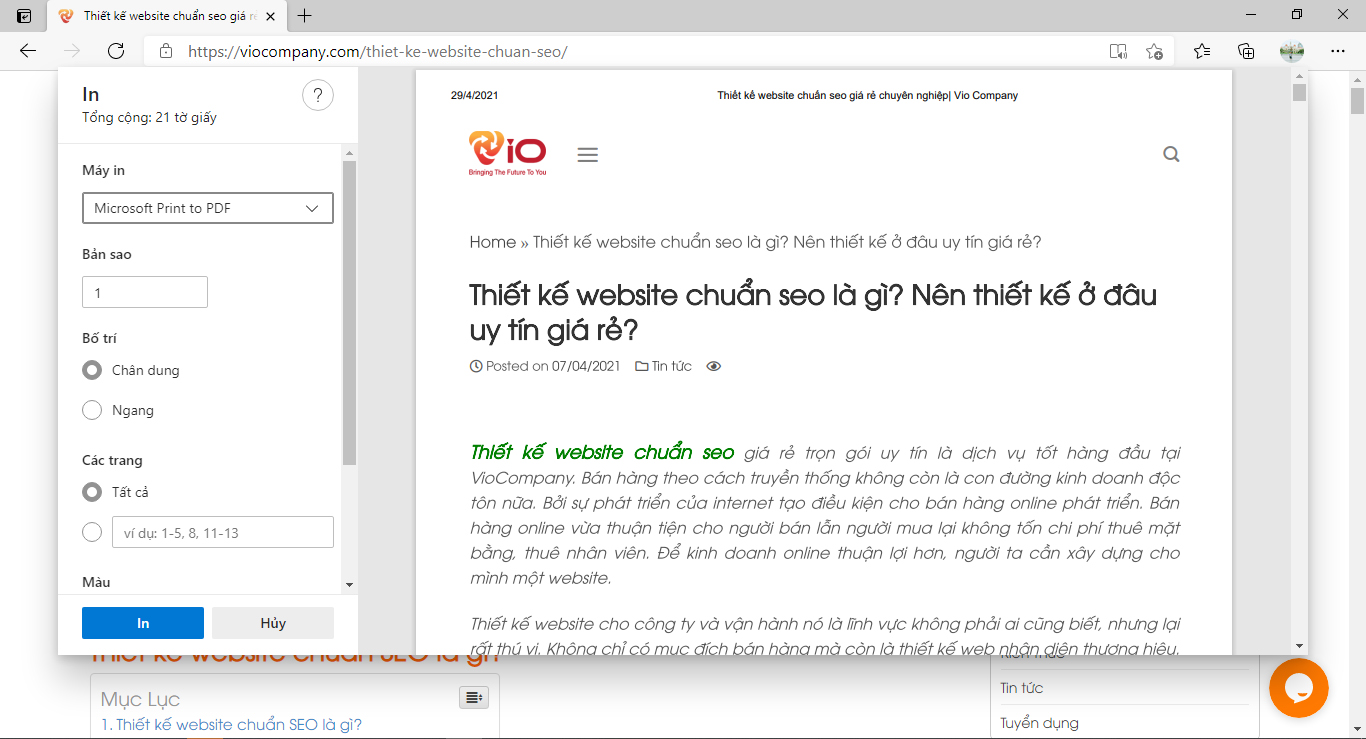
Tải trang web
Tại trang web muốn copy, bấm Ctrl+S và chọn định dạng html để lưu về máy, nhớ chọn nơi lưu để dễ tìm. Trong nơi chứa file, click phải chọn Open with > Microsoft Word để hiển thị trang web dưới dạng văn bản và tiến hành copy như mong muốn.
Dùng tiện ích mở rộng
Sử dụng những tiện ích trên cửa hàng của trình duyệt sẽ tiết kiệm thời gian cho bạn rất nhiều.
Để cài đặt tiện ích trên Chrome trước hết cần tải chúng, truy cập cửa hàng tiện ích tại đây. Tại mục tìm kiếm tìm “Auto Copy” hoặc “Enable Copy” > Thêm vào Chrome, lúc này, Chrome sẽ tiến hành tải xuống và bạn có thể sử dụng. Nếu muốn cài đặt bật, tắt, xóa tiện ích đã có bạn thực hiện như sau: Chọn biểu tượng 3 chấm (góc trên, bên phải màn hình) > Công cụ khác > Tiện ích mở rộng.
Bạn quan tâm: Chăm sóc website như thế nào để đạt TOP google?
Sử dụng nguồn trang web
Bước 1: Mở trang web muốn copy, click chuột phải vào khoảng trống trong trang web sau đó chọn View page source/Xem nguồn trang hoặc bấm Ctrl + U.
Bước 2: Nhấn Ctrl + A > Ctrl + C để copy toàn bộ source.
Bước 3: Mở Notepad trên Windows.
Bước 4: Dán toàn bộ source đã copy vào, sau đó chọn File > Save as…
Bước 5: Tại đây sẽ có một cửa sổ hiện lên thực hiện như sau
- Save as type: Chọn All File (*.*)
- File name: Nhập tên và nhớ thêm đuôi .html
- Encoding: Bạn hãy chọn là UTF-8 để không lỗi font. Cuối cùng là chọn Save/Lưu
Bước 6: Sau khi lưu file thì click phải chuột, chọn Open with… > Chrome. Lúc này trình duyệt sẽ hiển thị trang nội dung trang dưới dạng văn bản, vô cùng dễ dàng cho việc copy.
Lời kết
Trên đây là những cách lấy nội dung không cho copy mà Vio chia sẻ đến bạn. Việc sáng tạo nội dung mang đến rất nhiều lợi thế cho trang web. Vậy nên người ta thường lựa chọn thành lập hoặc thuê một đội ngũ content chất lượng. Nếu bạn không có thời gian để sáng tạo nội dung thì hãy trao việc đó cho Vio Company. Chúng tôi có đội ngũ content riêng, chuyên cung cấp các bài viết có độ trùng lặp thấp, chuẩn SEO để khách hàng có thể an tâm hoàn thành công việc của mình. Để được báo giá và tư vấn rõ ràng nhất, xin liên hệ hotline: 0962337790
CÔNG TY TNHH VIO
- Địa chỉ: 197 Thạnh Lộc 31, quận 12, TPHCM
- Điện thoại: 0962337790
- Email: info@vioagency.vn
- Fanpage: https://www.facebook.com/vioagencyvn